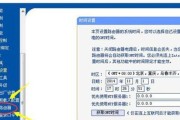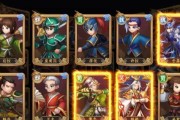当我们使用电脑时,如果突然发现电脑没有声音,那么可能会让我们感到困惑和不安。无声问题可能是由多种原因引起的,包括硬件故障、驱动程序问题、设置错误等。本文将为您提供一些快速解决电脑无声问题的方法,帮助您恢复电脑的声音功能,让您能够继续享受高品质的音频体验。
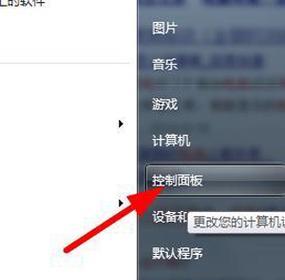
一、检查音量设置是否正确
二、确保扬声器或耳机连接正常
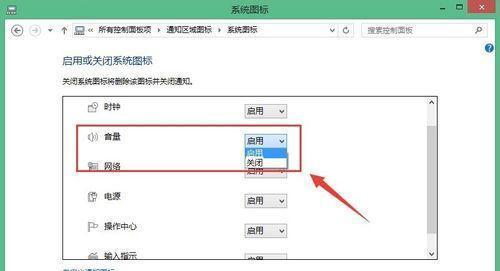
三、检查扬声器或耳机的工作状态
四、排除外部设备干扰
五、检查音频驱动程序是否正常
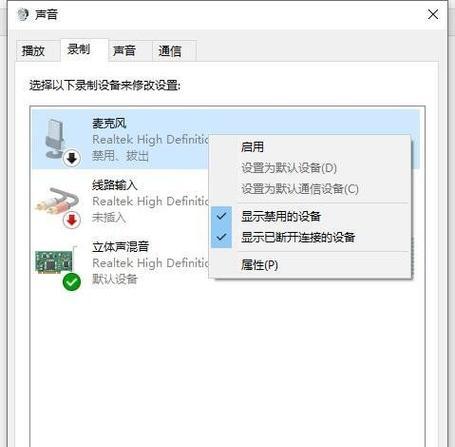
六、更新或重新安装音频驱动程序
七、检查操作系统声音设置
八、检查应用程序的音频设置
九、清理噪音或杂音
十、检查硬件设备是否正常
十一、重启电脑并进行系统更新
十二、执行系统还原操作
十三、进行深度系统检测和修复
十四、寻求专业技术支持
十五、采取预防措施避免无声问题再次发生
一:检查音量设置是否正确
我们需要确保电脑的音量设置正确。可以点击任务栏上的音量图标来检查音量大小,并确保它不是设置为静音状态。
二:确保扬声器或耳机连接正常
如果使用外部扬声器或耳机,请检查其是否正确连接到电脑的音频插孔或USB接口上。确保插头没有松动或损坏。
三:检查扬声器或耳机的工作状态
如果确定连接正常,我们需要确保扬声器或耳机本身没有故障。可以尝试将其连接到其他设备上进行测试,或者使用其他工作正常的扬声器或耳机来测试电脑音频输出。
四:排除外部设备干扰
有时候,其他外部设备会干扰电脑的音频输出。可以尝试断开其他外部设备(如打印机、摄像头等)的连接,然后检查是否恢复了声音。
五:检查音频驱动程序是否正常
音频驱动程序是控制电脑音频输出的重要组件。我们需要确保音频驱动程序正常工作。可以在设备管理器中查看音频设备是否存在黄色感叹号或问号等异常标志。
六:更新或重新安装音频驱动程序
如果发现音频驱动程序出现问题,我们可以尝试更新或重新安装驱动程序。可以访问电脑制造商的官方网站或音频设备制造商的官方网站,下载并安装最新的驱动程序。
七:检查操作系统声音设置
操作系统的声音设置可能会影响电脑的音频输出。可以通过控制面板或设置菜单来检查和调整操作系统的声音设置,确保其与期望的配置一致。
八:检查应用程序的音频设置
一些应用程序也会有独立的音频设置,可能会覆盖操作系统的设置。可以在应用程序的设置中检查和调整音频输出设置,以确保其与期望的配置一致。
九:清理噪音或杂音
有时候,电脑的声音输出会受到噪音或杂音的影响,导致听起来很不清晰。可以使用专业的清洁剂或软布轻轻清理扬声器或耳机,以消除噪音或杂音。
十:检查硬件设备是否正常
如果以上方法都没有解决问题,那么可能是硬件设备本身出现故障。可以尝试将扬声器或耳机连接到其他设备上进行测试,或者联系售后服务中心进行更深入的检测和维修。
十一:重启电脑并进行系统更新
有时候,一些临时性的问题可以通过简单地重启电脑来解决。同时,及时进行操作系统和驱动程序的更新也有助于修复一些潜在的问题。
十二:执行系统还原操作
如果问题发生在最近的操作或系统更改之后,可以考虑执行系统还原操作,将电脑恢复到之前的正常状态,从而解决音频问题。
十三:进行深度系统检测和修复
有时候,一些隐蔽的系统错误可能会导致音频输出问题。可以使用专业的系统检测和修复软件来扫描和修复电脑中的潜在问题。
十四:寻求专业技术支持
如果以上方法都无法解决问题,那么可能需要寻求专业技术支持。可以联系电脑制造商或音频设备制造商的客服中心,寻求他们的帮助和建议。
十五:采取预防措施避免无声问题再次发生
我们应该采取一些预防措施,以避免类似的无声问题再次发生。这包括定期更新驱动程序、保持操作系统和应用程序的最新版本、谨慎安装第三方软件等。
当电脑出现无声问题时,我们可以通过检查音量设置、扬声器连接、音频驱动程序、操作系统和应用程序设置等方面来解决问题。如果问题仍然存在,可以尝试重启电脑、执行系统还原操作或者寻求专业技术支持。同时,采取预防措施可以帮助我们避免无声问题的发生。通过这些方法,我们可以快速解决电脑无声问题,重新享受音频体验。
标签: #怎么办